Cómo formatear tu ordenador con Windows 11

DepositPhotos
- Descubre de manera sencilla cómo formatear tu ordenador con Windows 11.
- ¡Optimiza el rendimiento de tu PC y experimenta la eficiencia de Windows 11 logrando su formateo!
La tarea de formatear un ordenador puede parecer complicada, pero con la llegada de Windows 11, el proceso ha sido simplificado y mejorado para ofrecer una experiencia más fluida y eficiente.
Está claro que, si no tienes un amplio conocimiento informático, el hecho de borrar todo lo que tienes en tu ordenador, puede ser algo abrumador y estresante, pero las ventajas de realizarlo, en muchas ocasiones, son enormes y por eso debes conocer cómo realizarlo.
Con la información que vas a leer, podrás enfrentar el formateo de tu PC con confianza y aprovechar al máximo las nuevas características y mejoras que Windows 11 tiene para ofrecer.
Prepárate para conocer todos los pasos para conseguir formatear tu ordenador con Windows 11.
Formatear tu ordenador con Windows 11:
- ¿Qué significa formatear?
- ¿Para qué sirve el formateo en Windows 11?
- Cómo formatear tu ordenador con Windows 11
¿Qué significa formatear?
Formatear un ordenador con Windows 11 implica eliminar todos los datos existentes en la unidad de almacenamiento principal (generalmente el disco duro o SSD) y reinstalar el sistema operativo desde cero.
Este proceso es útil cuando se desea realizar una limpieza profunda del sistema, solucionar problemas de rendimiento, deshacerse de software no deseado o preparar el dispositivo para un nuevo propósito.
¿Para qué sirve el formateo en Windows 11??
El formateo en Windows 11 se utiliza dependiendo de las necesidades y circunstancias del usuario.
Algunas de las razones más comunes por las cuales alguien podría optar por formatear su ordenador con Windows 11 son:
- Rendimiento: los sistemas operativos pueden acumular archivos temporales, configuraciones no deseadas y software innecesario, lo que puede afectar el rendimiento del sistema. Formatear el ordenador y reinstalar Windows 11 desde cero ayuda a recuperar el sistema.
- Problemas: si el sistema operativo experimenta problemas, el formateo puede ser una solución efectiva.
- Malware o virus: en aquellos casos en los que el ordenador está infectado con malware o virus, el formateo es una medida drástica, pero efectiva para eliminar por completo las amenazas.
- Nuevo uso: en el momento en que quieras vender o regalar tu ordenador, formatear el disco y reinstalar Windows 11 es una forma de garantizar que el nuevo propietario comience con un sistema operativo limpio y libre de tus datos personales.
- Eliminación de apps: formatear el ordenador también permite eliminar todas las aplicaciones y programas instalados, proporcionando la oportunidad de empezar de nuevo.
Cómo formatear tu ordenador con Windows 11
Actualmente, en Windows 11 tienes dos opciones para formatear el ordenador, pudiendo elegir si quieres que se conserven los archivos que tienes en tu almacenamiento o si prefieres que se borre todo y se comience desde cero.
De todas maneras, antes de comenzar con el formateo, es aconsejable que hagas una copia de seguridad de tu sistema, no vaya a ser que después te arrepientas y necesite imperiosamente algo de lo que está presente antes del borrado.
Cómo formatear tu ordenador con Windows 11 sin perder archivos
Si lo que deseas es que no se eliminen todos sus archivos durante el formateo de tu ordenador, esta opción es la ideal para ti.
Lo que conseguirás es que, ni archivos ni programas instalados se van a eliminar, reinstalando lo que es Windows 11, algo que no es un formateo tan profundo como el que lo borra todo. En este caso se podrán resolver problemas, aunque sí son grandes fallos o tienen que ver con tus apps, casi seguro que continúen presentes.
La primera manera de formatear tu ordenador con Windows 11 sin perder archivos es la siguiente:
- Vete a Configuración y después a Sistema.
- Lo siguiente es dar en Recuperación y luego en Restablecer equipo.
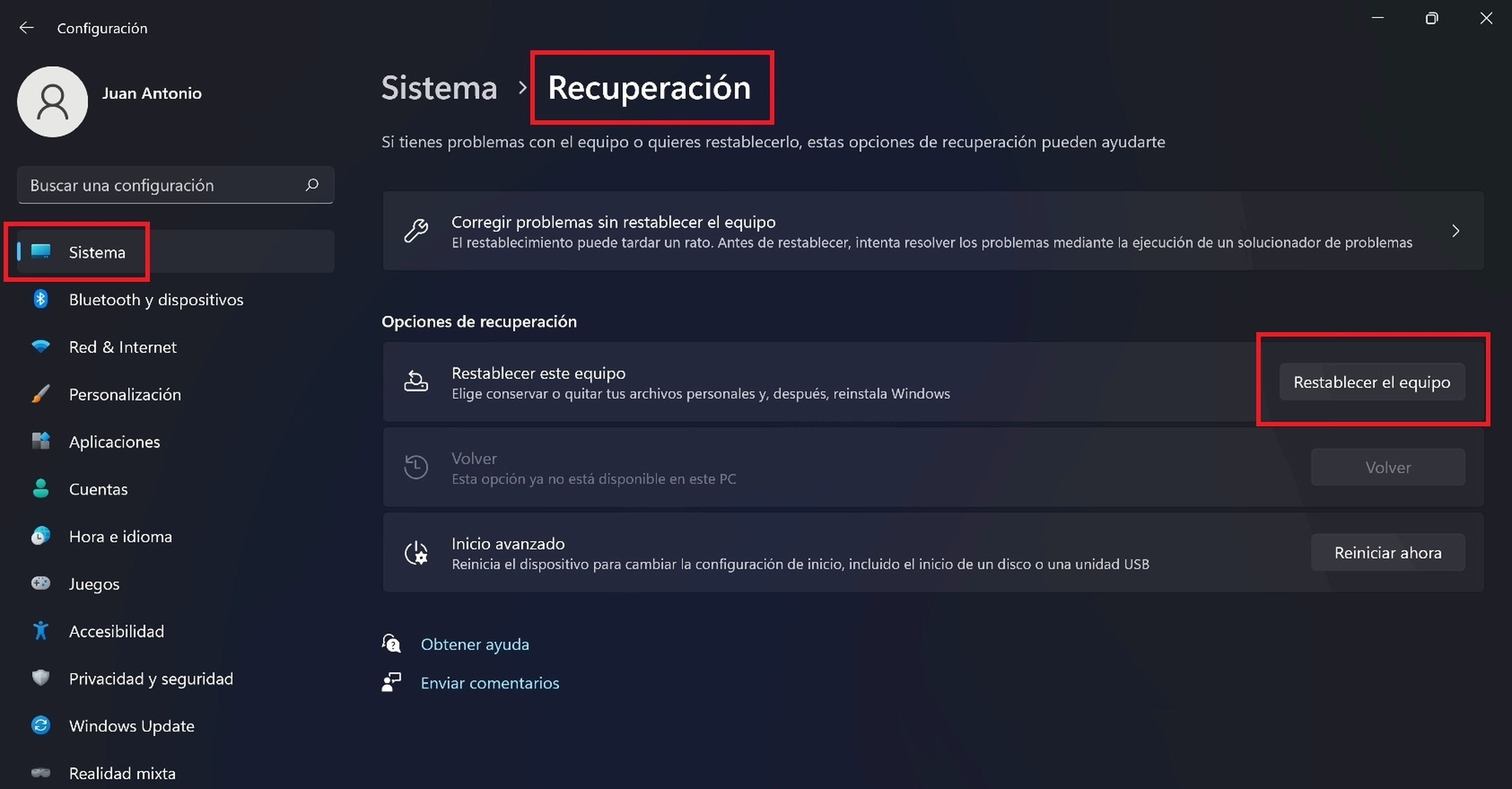
- Ahora debes pulsar en Mantener mis archivos.
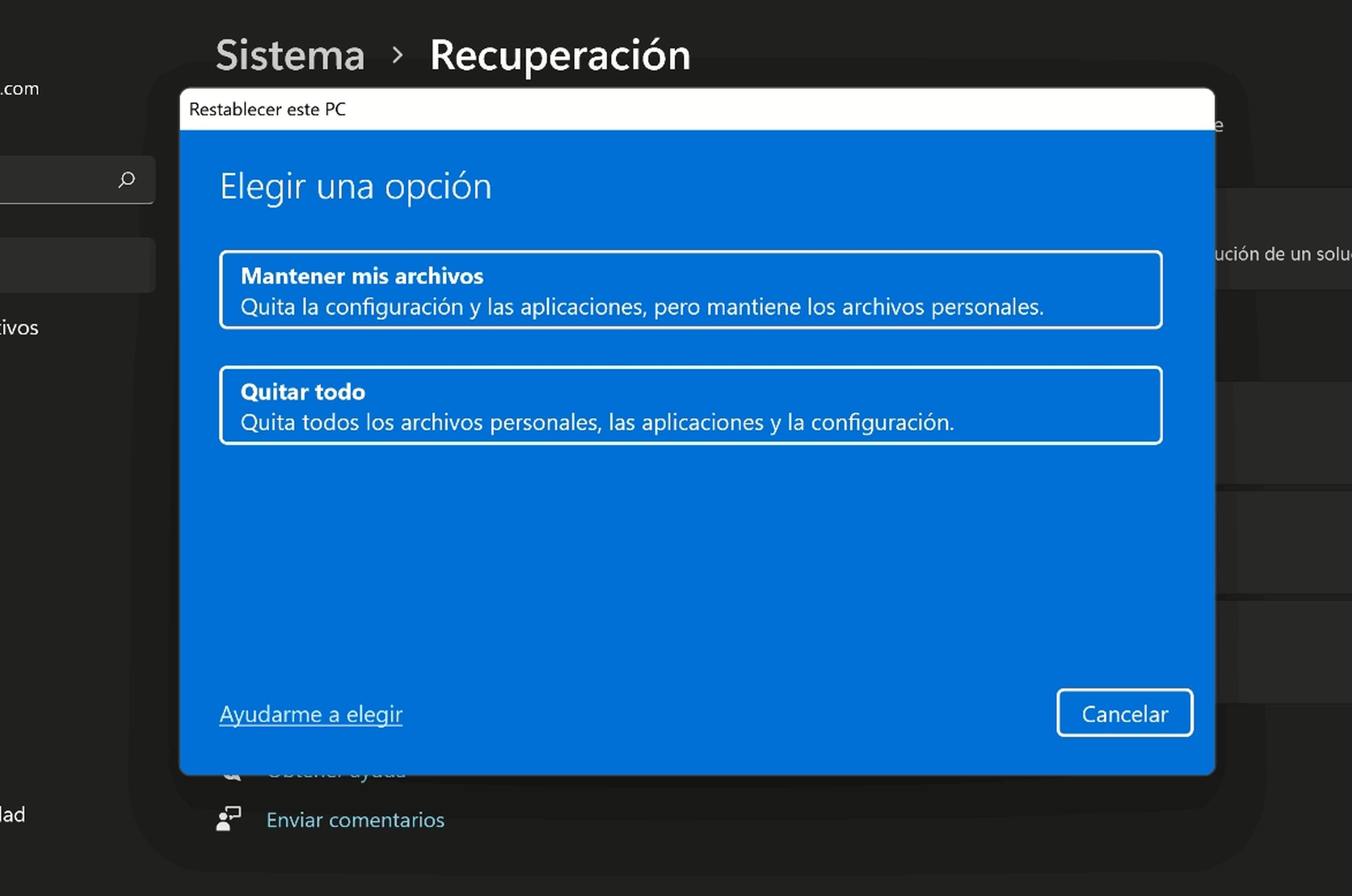
- Entonces verás dos opciones, descargar de la nube (versión de Windows actualizada) o reinstalación local (la versión que tienes ahora).
- Solo queda que pulses en Restablecer para comenzar el formateo.
Otra forma de formatear sin perder archivos la vas a tener que realizar desde el menú de arranque.
Los pasos son los siguientes:
- Solo tienes que reiniciar tu ordenador con la tecla shift o mayus pulsada o bien pulsar la tecla F8 durante el arranque.
- Ahora verás un menú donde debes pulsar en Solucionar problemas > Restablecer equipo > Mantener Archivos.
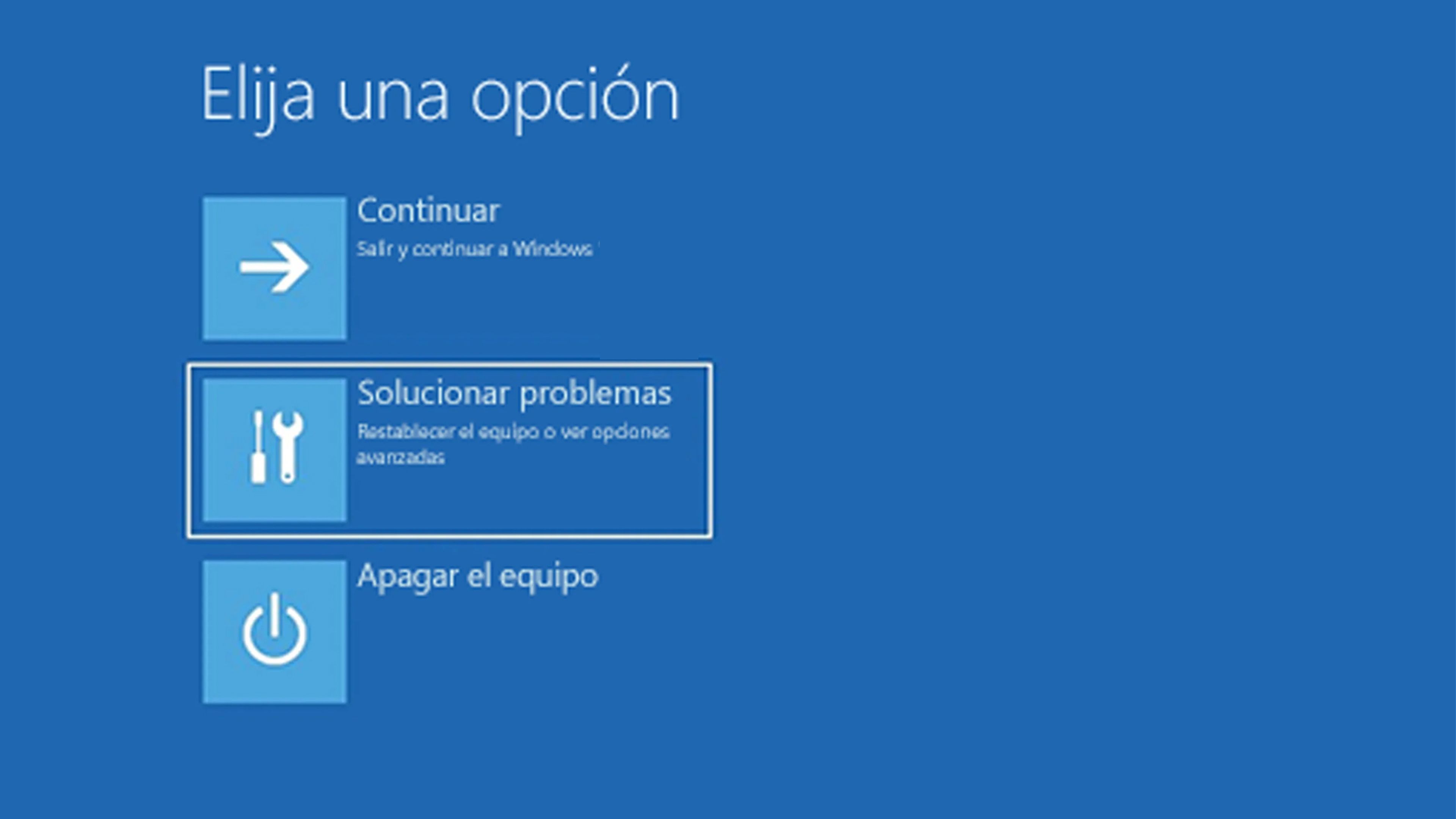
Cómo formatear tu ordenador con Windows 11 por completo
Puedes optar por el formateo total de la unidad donde tengas instalado Windows 11, haciendo que todos los archivos se borren.
Para formatear de esta manera debes seguir prácticamente el mismo camino que antes:
- Vete a Configuración y luego a Sistema.
- Ahora entra en Recuperación y después en Restablecer equipo, pero esta vez haz clic en Quitar todo.
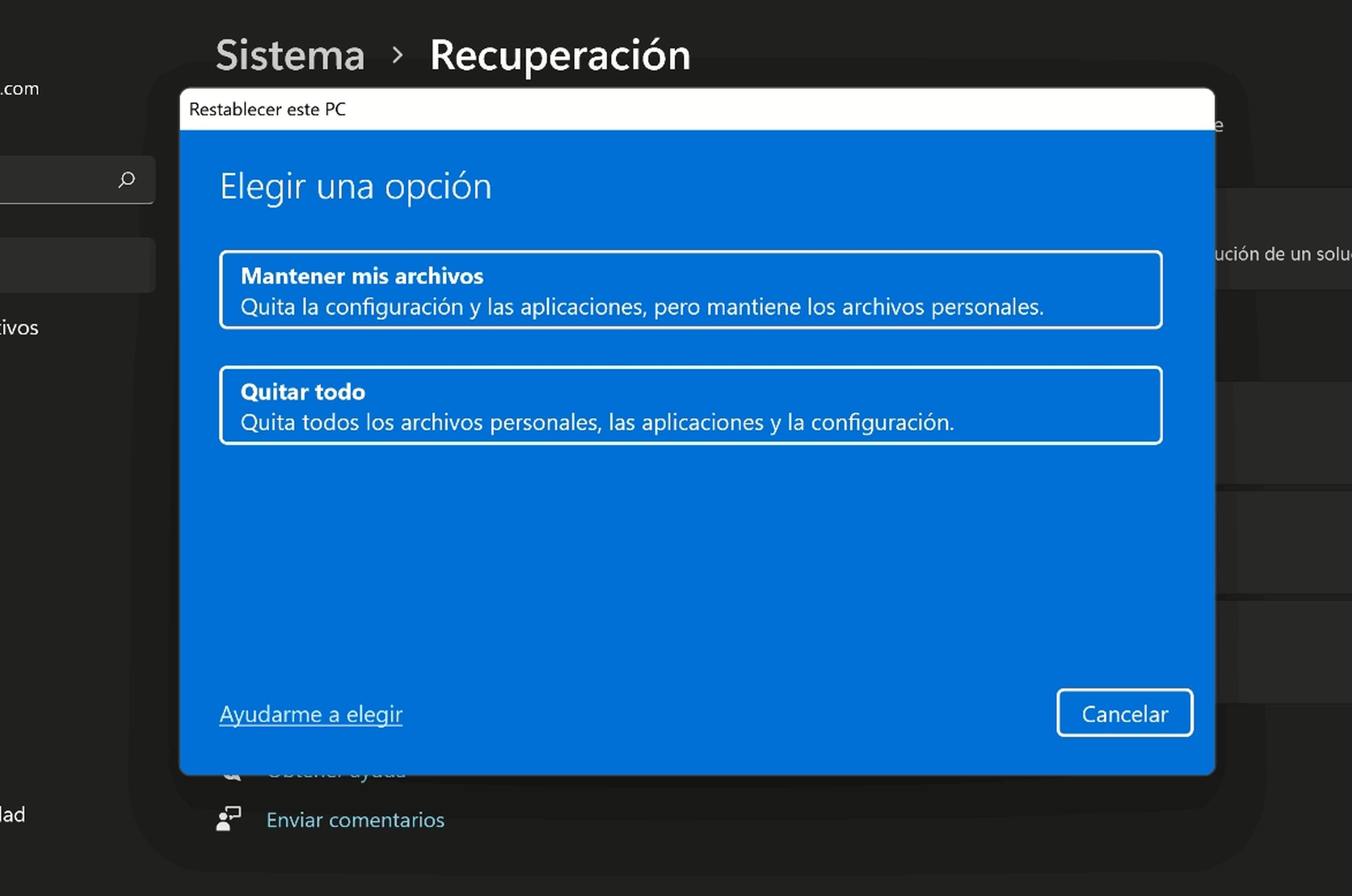
- Seguidamente, elige la versión de Windows que quieres instalar, pulsa en Restablecer (última pantalla) y espera acabe el proceso.
Igual que ocurría en el caso anterior, también está disponible desde el menú de arranque de Windows 11. Accede como ya has podido leer y después pulsa en Solucionar problemas > Restablecer equipo > Quitar todo.
Formatear tu ordenador con Windows 11 es un procedimiento poderoso para optimizar el rendimiento, solucionar problemas persistentes y brindar un nuevo comienzo al sistema operativo.
Aunque requiere precaución y planificación, la recompensa es un dispositivo más rápido y eficiente, listo para aprovechar al máximo las características de Windows 11.
Con esta renovación, experimentarás un entorno de trabajo fresco y eficaz, aprovechando al máximo las innovaciones que Windows 11 tiene para ofrecer. ¡Dale a tu ordenador un nuevo inicio y descubre un sistema operativo rejuvenecido!
Otros artículos interesantes:
Descubre más sobre Manuel Naranjo, autor/a de este artículo.
Conoce cómo trabajamos en Business Insider.